PS制作七夕情人节艺术字教程
- 2021-05-09 21:02
- 来源/作者:PS联盟/Sener
- 己被围观 次
手工制作立体字过程要复杂很多,尤其是立体面的边角处,还需要增加一些反光来增加质感。其它的立体面基本用渐变来完成。
先看看效果图

1、新建一个1000 * 650像素的文件,分辨率为72,背景色任意。确定后选择渐变工具,颜色设置如图1,由上至下拉出图2所示的线性渐变作为背景。
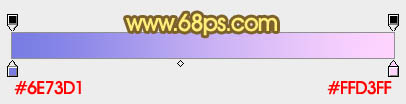
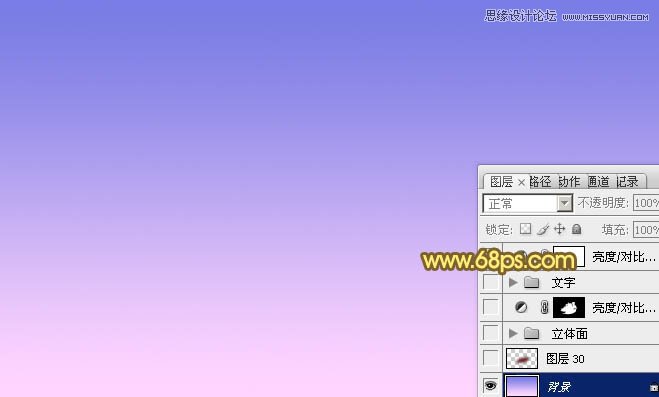
2、先来制作文字部分,需要完成的效果如下图。

3、新建一个组,打开下图所示的文字素材格式为PNG,直接保存到电脑里面,然后用PS打开就可以拖进来。
4、把文字图层解锁,用移动工具移到合适的位置,然后锁定文字的透明度像素,选择渐变工具,颜色设置为黄色至橙黄色如图6,由左上角至右下角拉出图5所示的线性渐变。
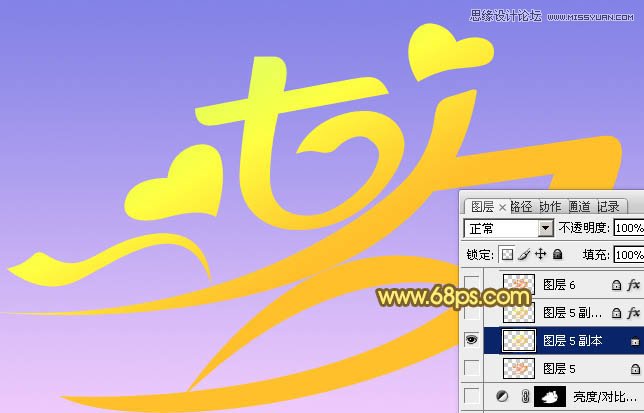
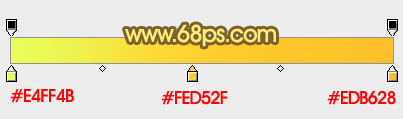
5、双击图层面板文字缩略图调出图层样式,设置斜面和浮雕及等高线,先给文字边缘增加一点浮雕效果,参数及效果如下图。
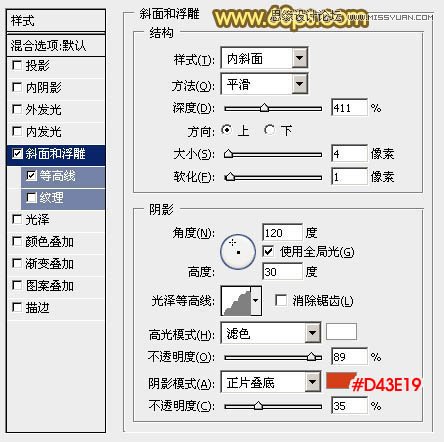
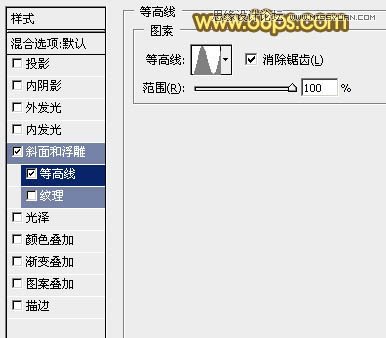

(责任编辑:极限)
*PSjia.COM 倾力出品,转载请注明来自PS家园网(www.psjia.com)




